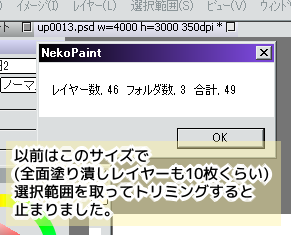こちらはツイッターまとめのNekoPaintの便利機能まとめから、検索などが使えるように改めて追加編集したものです。
お絵かきソフトでどんなことができるのかを知りたい方にも、参考にして頂ければと思います。
猫ペイントダウンロードサイト→ 最新テスト版(updateのみ)→ 無印 QT(Cute)
ツイート
このサイトでは無印版を基準にしています。QT版にも対応しているかはアイコンを見てください。
| NekoPaintの各バージョンについて | 猫ペイント(無印)と、猫ペイントQT(Cute)の違い |
お絵かきソフトでどんなことができるのかを知りたい方にも、参考にして頂ければと思います。
猫ペイントダウンロードサイト→ 最新テスト版(updateのみ)→ 無印 QT(Cute)
ツイート
このサイトでは無印版を基準にしています。QT版にも対応しているかはアイコンを見てください。
| NekoPaintの各バージョンについて | 猫ペイント(無印)と、猫ペイントQT(Cute)の違い |
スポイト(3) 模様(3) ウィンドウ(11) スクリプト(7) 文字(4) 漫画(7) グラデーション(1) その他(12) 番外編(15)
|
■ 四角や丸、直線をツールで描ける (描画) ■ 右クリックでスポイト (スポイト) ■ 上書き保存ができない (保存,番外編) |
■ STブラシ (ブラシ) ■ 名前変更のショートカット切り替え (ショートカット) ■ キャンバスサイズ制限なし (番外編) |
● 四角や丸、直線をツールで描ける
|
| ブラシツールを選んでから、ツールオプションで選択します。 猫ペイントには定規機能もありますが、少し描きたいだけならばオプションで十分だと思います。 shiftキーを押しながらだと、直線は45度間隔に、楕円と矩形は円と正方形になります。 |

| |||
| 講座サイトなど: | http://koppe.iinaa.net/tool.htm | |||
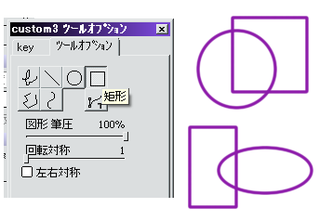
| ||||
| ||||
● 右クリックでスポイト
|
| スポイトツールに切り替えなくても、右クリックするとそのときカーソルの下にある色を拾ってくれます。 スポイトツールで選択中の設定のまま使用可能です。 |

| |||
| 講座サイトなど: | http://koppe.iinaa.net/tool.htm | |||
| ||||
● 上書き保存ができない
|
| 上書き保存以外にも、ファイルを削除しようとしてもできなかったり、ファイルを開けないケースについて。 これらはファイルにロックが掛かっている所為です。 単に管理者制限が関わっていることもありますが、それ以外は何故そうなるのかは原因不明。 再起動で直ることもあります。 Windowsではままあることのようで、ロックを解除するソフトがいくつか作られています。 参考URL 2 は「無料ファイル強制削除ソフト一覧 - フリーソフト100」のページですので、ご自身にあったソフトをどうぞ。 ※ 削除は出来るけど上書きだけできない場合は、PCスペックが足りないことが考えられます。 |

| |||
| 講座サイトなど: | http://nekop.seesaa.net/article/372616018.html / http://freesoft-100.com/pasokon/force-delete.html | |||
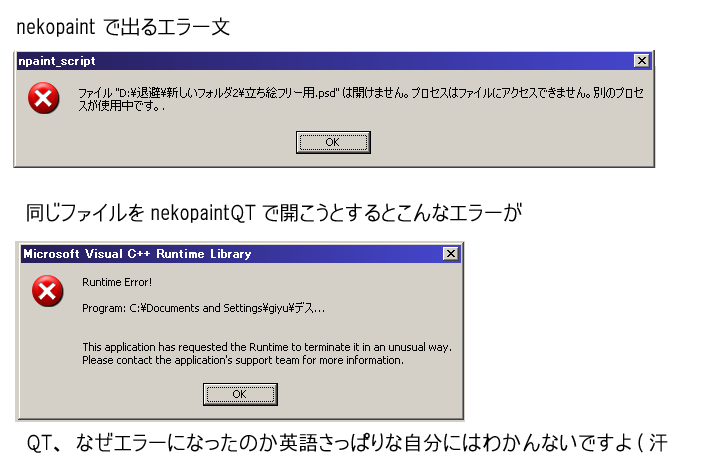
| ||||
| ||||
● STブラシ
|
| ネタ元は ScribblerToo のようです。 ST半径・・・自動で描画される線の長さ ST密度・・・自動で描画される線の多さ ST Line にすると、1ストローク内でしか適用されません。 QT版での詳しい設定場所に関しては参考URL1をどうぞ。 |

| |||
| 講座サイトなど: | http://www.pixiv.net/member_illust.php?illust_id=46503745&mode=medium / https://twitter.com/kt4sk/status/516112709855608832 | |||
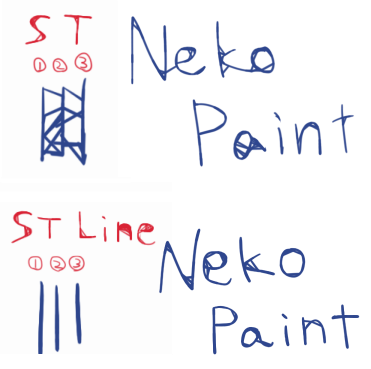 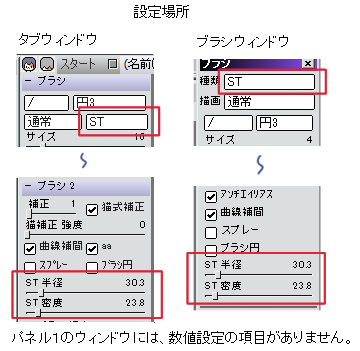
| ||||
| ||||
● 名前変更のショートカット切り替え
|
| 2015/6/29に更新されたnpaint_temp7.zip についた機能です。 デフォルトではレイヤーやブラシセットウィンドウの上でダブルクリックをすると名前変更ウィンドウがでますが、違うショートカットへ切り替えが可能になりました。 レイヤーをCTRL+右クリックでダブルクリックの有効無効切り替え レイヤーをCTRL+SHIFT+クリックまたはALT+クリックで名前変更 ブラシセットでCTRL+クリックで名前変更を廃止 ブラシセットでCTRL+SHIFT+クリックまたはALT+クリックで名前変更 |

| |||
| 講座サイトなど: | http://npaint.sakura.ne.jp/test/temp.html | |||
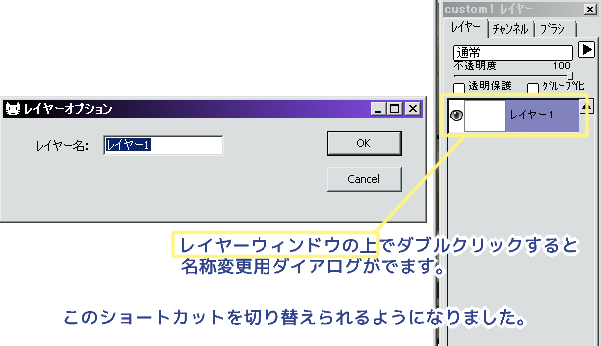
| ||||
| ||||
● キャンバスサイズ制限なし
|
1 2 3 4 5 6 7 8 9 10 11 12 13 14 15 16 17 18 19 20 21




 - 管理者: 猫使い -
- 管理者: 猫使い -